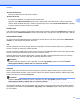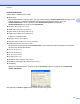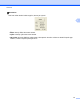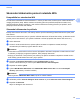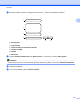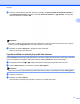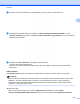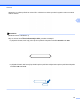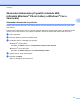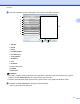Software User's Guide
Table Of Contents
- PŘÍRUČKA UŽIVATELE PROGRAMŮ
- Příslušné modely
- Definice poznámek
- Upozornění k sestavení a vydání
- DŮLEŽITÁ POZNÁMKA
- Obsah
- Windows®
- 1 Tisk
- Použití ovladače tiskárny Brother
- Funkce
- Výběr správného typu papíru
- Současný tisk, skenování a faxování
- Vymazání dat z paměti
- Status Monitor
- Nastavení ovladače tiskárny
- Přístup k nastavení ovladače tiskárny
- Karta Základní
- Karta Pokročilé
- Karta Tiskové profily
- Podpora
- Zkušební fotografický tisk (není k dispozici pro MFC‑J430W/J432W/J5910DW)
- Používání aplikace FaceFilter Studio od společnosti REALLUSION pro tisk fotografií
- Používání programu Homepage Print 2 společnosti Corpus (není k dispozici pro MFC‑J5910DW)
- 2 Skenování
- Skenování dokumentu pomocí ovladače TWAIN
- Skenování dokumentu pomocí ovladače WIA
- Skenování dokumentu při použití ovladače WIA (uživatelé Windows® Photo Gallery a Windows® Fax a sken ...
- Používání ScanSoft™ PaperPort™12SE s OCR společnosti NUANCE™ (není k dispozici pro DCP‑J525W)
- Zobrazení položek
- Organizace položek ve složkách
- Rychlé odkazy na jiné aplikace
- Aplikace ScanSoft™ PaperPort™12SE s funkcí OCR umožňuje převedení obrázku na text, který lze upravit
- Import položek z jiných aplikací
- Export položek do jiných formátů
- Odinstalování aplikace ScanSoft™ PaperPort™12SE s funkcí OCR
- Používání aplikací BookScan Enhancer a Whiteboard Enhancer značky REALLUSION
- 3 ControlCenter4
- Přehled
- Používání ControlCenter4 v Domácím režimu
- Karta Foto
- Karta Skenování
- Karta PC‑FAX (pro modely MFC)
- Karta Nastavení zařízení
- Karta Podpora
- Používání ControlCenter4 v Pokročilém režimu
- Karta Skenování
- Karta PC‑kopírování
- Karta Foto
- Karta PC‑FAX (pro modely MFC)
- Karta Nastavení zařízení
- Karta Podpora
- Uživatelská karta
- 4 Vzdálené nastavení (pro MFC‑J625DW/J825DW/J5910DW)
- 5 Program Brother PC‑FAX (pouze modely MFC)
- 6 PhotoCapture Center™ (pro MFC‑J625DW/J825DW/J5910DW/DCP‑J725DW/J925DW)
- 7 Nastavení brány firewall (pro síťové uživatele)
- 1 Tisk
- Apple Macintosh
- 8 Tisk a faxování
- 9 Skenování
- 10 ControlCenter2
- 11 Vzdálené nastavení a PhotoCapture Center™
- Používání tlačítka Scan (Sken)
- 12 Skenování prostřednictvím kabelu USB
- 13 Síťové skenování
- Před používáním síťového skenování
- Používání tlačítka Scan (Sken) v síti
- Skenování do e‑mailu (PC)
- Skenování do e‑mailu (e‑mailový server) (pro MFC‑J5910DW)
- Skenování do obrázku
- Skenování do OCR (není k dispozici pro DCP‑J525W)
- Skenování do souboru
- Skenování do FTP (pro MFC‑J5910DW)
- Skenování do FTP s použitím profilů FTP serveru (pro MFC‑J5910DW)
- Skenování po síti (pro MFC‑J5910DW)
- Skenování po síti s použitím profilů skenování po síti (pro MFC‑J5910DW)
- Používání Webových služeb pro skenování po síti (operační systém Windows Vista® SP2 nebo novější a W ...
- Tisk na disk
- Rejstřík
- brother CZE
Skenování
42
2
Barevná 256 barev
Používá až 256 barev pro skenování obrázku.
Barevná 24 bitů
Pro skenování obrázku se použije až 16,8 miliónu barev.
Přestože použití Barevná 24 bitů vytvoří obraz s nejpřesnější reprodukcí barev, velikost obrazového
souboru bude asi třikrát větší než u souboru vytvořeného pomocí možnosti Barevná 256 barev. Vyžaduje
to nejvíce paměti a přenos souboru trvá nejdéle.
Potlačit šum
Tato volba umožňuje vylepšit a zvýšit kvalitu naskenovaných obrázků. Nastavení Potlačit šum je k dispozici
při použití možnosti Barevná 24 bitů a rozlišení skenování 300 × 300 dpi, 400 × 400 dpi nebo 600 × 600 dpi.
Automatické oříznutí
Je možné skenovat několik dokumentů umístěných na sklo skeneru. Chcete-li použít funkci Automatické
oříznutí, viz Automatické oříznutí uu strana 40.
Jas
Upravte nastavení (-50 až 50), abyste dosáhli co nejlepšího obrázku. Původní hodnota je 0, představuje
průměr a obvykle je vhodná pro většinu obrázků.
Chcete-li obrázek zesvětlit nebo ztmavit, můžete upravit úroveň Jasu přetažením posuvníku doprava nebo
doleva. Také můžete zadat hodnotu do okna pro nastavení úrovně.
Pokud je naskenovaný obrázek příliš světlý, nastavte nižší Jas a naskenujte dokument znovu. Pokud je
obrázek příliš tmavý, nastavte vyšší Jas a naskenujte dokument znovu.
Poznámka
Nastavení Jas je k dispozici pouze v případě, že je jako Typ grafiky vybrána možnost Černobílá,
Šedá (chybová difuse), Stupně šedi nebo Barevná 24 bitů.
Kontrast
Můžete zvýšit nebo snížit úroveň kontrastu pohybem posuvníku doprava nebo doleva. Zvýšení zvýrazní
tmavé a světlé oblasti obrázku, zatímco snížení odhalí více detailů v šedých oblastech. Můžete také zadat
hodnotu do okna pro nastavení Kontrastu.
Poznámka
Nastavení Kontrast je k dispozici pouze v případě, že je jako Typ grafiky vybrána možnost
Šedá (chybová difuse), Stupně šedi nebo Barevná 24 bitů.
Při skenování fotografií nebo jiných obrázků, které použijete v textovém editoru nebo jiné grafické aplikaci,
vyzkoušejte různé nastavení pro Rozlišení, Typ grafiky, Jas a Kontrast, abyste zjistili, jaké nastavení je
pro vás nejlepší.